在《Win7一问一答 Windows7如何安装字体?》一文里,我们可以学习到Win7安装字体的方法,只可惜这个方法有个缺点,只能一个字体一个字体地安装,想问怎么才能批量安装多种字体?因为作为一个PS人员,时刻都要在Win7系统里准备好多种Win7字体。
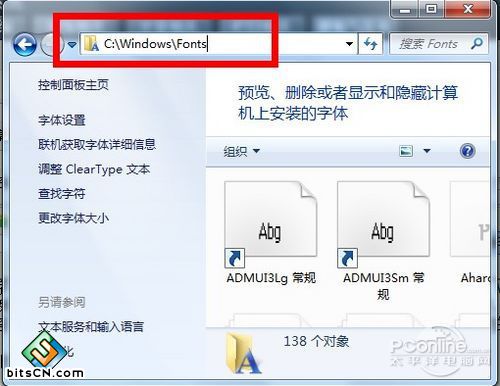
打开“C:\Windows\Fonts”

复制多种字体到Fonts文件夹里
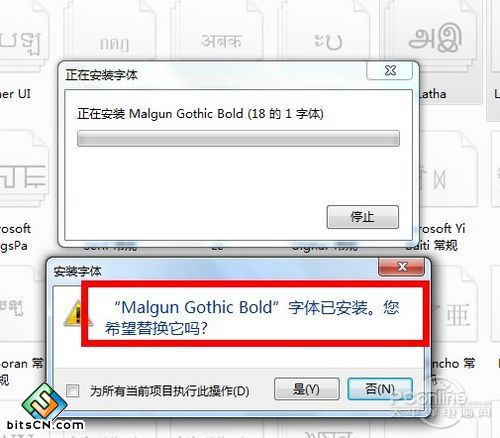
Win7的温馨提醒
答:在Win7里批量安装Win7字体其实更简单,打开C盘,双击Windows文件夹,再双击Fonts文件夹,然后把多种字体复制进去就行。以下是详细的批量安装字体步骤图文教程。
第一步,打开“C:\Windows\Fonts”。
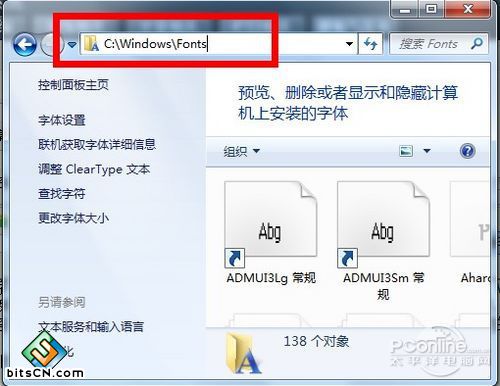
打开“C:\Windows\Fonts”
第二步,复制多种字体到Fonts文件夹里。

复制多种字体到Fonts文件夹里
如果你已经安装有某种字体,不用担心,Win7会问你是否覆盖安装,还是跳过这个已经安装了的字体再继续安装。
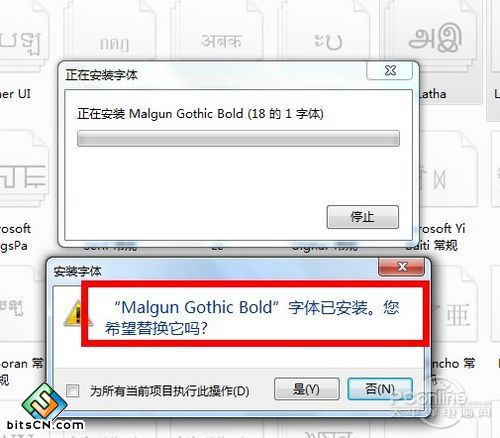
Win7的温馨提醒
- 笔记本win7 64位纯净版
- 新苹果笔记本专用系统 GHOST Win7 x64 SP1 万能纯净版 V2021.01
- 惠普笔记本专用Ghost Win7 Sp1 X64纯净珍藏版v2014 最新惠普win7系统下载
- 笔记本win7 32位纯净版
- 新神州笔记本专用系统 Ghost win7 32 装机稳定版 V2021.03
- 苹果笔记本专用系统 Ghost windows7 X64位 旗舰版ISO系统安装盘 V2021.05
- 笔记本xp纯净版
- 联想电脑专用 GHOST XP SP3 快速装机版 2015.05系统下载
- 联想笔记本&台式机专用系统 GHOST XP SP3 v2015.05
------分隔线------








